Megjegyzés
Az oldalhoz való hozzáféréshez engedély szükséges. Megpróbálhat bejelentkezni vagy módosítani a címtárat.
Az oldalhoz való hozzáféréshez engedély szükséges. Megpróbálhatja módosítani a címtárat.
Ebben az útmutatóban megtudhatja, hogyan használhatja a szolgáltatásfiókokat. A szolgáltatásfiókok automatizált műveletek futtatására és alkalmazások hitelesítésére szolgálnak a Grafana API-val.
Gyakori használati esetek a következők:
- Irányítópultok kiépítése vagy konfigurálása
- Jelentések ütemezése
- Riasztások meghatározása
- Külső SAML-hitelesítésszolgáltató beállítása
- A Grafana használata felhasználóként való bejelentkezés nélkül
Előfeltételek
- Egy Azure-fiók, aktív előfizetéssel. Fiók ingyenes létrehozása.
- Azure Managed Grafana-munkaterület. Ha még nem rendelkezik ilyennel, hozzon létre egy Azure Managed Grafana-munkaterületet.
Szolgáltatásfiókok engedélyezése
Ha a meglévő Grafana-munkaterületen nincs engedélyezve szolgáltatásfiók, engedélyezze őket a Grafana-munkaterület beállítási beállításainak frissítésével az Azure Portal vagy az Azure CLI használatával.
Az Azure Portal Beállítások területén válassza a Konfiguráció lehetőséget, majd az API-kulcsok és szolgáltatásfiókok alatt válassza az Engedélyezés lehetőséget.

A Mentés gombra kattintva ellenőrizheti, hogy engedélyezni szeretné-e az API-kulcsokat és a szolgáltatásfiókokat az Azure Managed Grafana szolgáltatásban.
Szolgáltatásfiók létrehozása
Az alábbi lépéseket követve hozzon létre egy új Grafana szolgáltatásfiókot, és listázhassa a meglévő szolgáltatásfiókokat:
Nyissa meg a Grafana-munkaterület végpontját, majd válassza a Felhasználók lehetőséget, és nyissa meg>a szolgáltatásfiókokat a bal oldali menüből, és adja hozzá a szolgáltatásfiókot.

Adja meg az új Grafana szolgáltatásfiók megjelenítendő nevét és szerepkörét a Nincs alapszintű szerepkör, a Megjelenítő, a Szerkesztő vagy a Rendszergazda beállításból, és válassza a Létrehozás lehetőséget. Alapértelmezés szerint nincs hozzárendelve szerepkör.
A szolgáltatásfiók létrehozása után a Grafana megjeleníti az új szolgáltatásfiókkal kapcsolatos információkat, beleértve a létrehozás dátumát, a meglévő jogkivonatokat és a hozzá tartozó engedélyeket. A következő lépésben létre fog hozni egy első jogkivonatot.
Ha szeretné, a bal oldali menüben válassza a Szolgáltatásfiókok lehetőséget a Grafana-munkaterület összes szolgáltatásfiókjának megtekintéséhez.
Szolgáltatásfiók jogkivonatának hozzáadása
Miután létrehozott egy szolgáltatásfiókot, adjon hozzá egy vagy több hozzáférési jogkivonatot. A hozzáférési jogkivonatok olyan sztringek, amelyek a Grafana API-val való hitelesítéshez használhatók felhasználónév és jelszó nélkül. Minden jogkivonat adott engedélyekkel van társítva, így szabályozhatja a különböző felhasználók vagy alkalmazások számára biztosított hozzáférés szintjét. A jogkivonatok szükség szerint létrehozhatók, felügyelhetők és visszavonhatók.
A Grafana felhasználói felületén:
Szolgáltatásfiók-jogkivonat létrehozásához válassza a Szolgáltatásfiók-jogkivonat hozzáadása lehetőséget.
Használja az automatikusan létrehozott megjelenítendő nevet , vagy adjon meg egy tetszőleges nevet. Alapértelmezés szerint a lejárati dátum a létrehozási dátum után egy napra van beállítva. Igény szerint frissítse a javasolt lejárati dátumot , vagy válassza a Nincs lejárat lehetőséget.

Válassza a Jogkivonat létrehozása lehetőséget. A jogkivonat csak egyszer jelenik meg, ezért ügyeljen arra, hogy biztonságosan másolja és mentse. Ha elveszíti ezt a jogkivonatot, létre kell hoznia egy újat.
A jogkivonat ekkor megjelenik a szolgáltatásfiók részletei között.
Szolgáltatásfiók szerkesztése
Ebben a szakaszban megtudhatja, hogyan frissíthet egy Grafana szolgáltatásfiókot.
Műveletek:
- A név szerkesztéséhez válassza ki a szolgáltatásfiókot, majd az Információk területen válassza a Szerkesztés lehetőséget.
- A szerepkör szerkesztéséhez válassza ki a szolgáltatásfiókot, majd az Információk területen válassza ki a szerepkört, és válasszon másik szerepkörnevet.
- Szolgáltatásfiók letiltásához válasszon ki egy szolgáltatásfiókot, majd a lap tetején válassza a Szolgáltatásfiók letiltása lehetőséget, majd válassza a Szolgáltatásfiók letiltása lehetőséget a megerősítéshez. A letiltott szolgáltatásfiókok újra engedélyezhetők a szolgáltatásfiók engedélyezése lehetőség kiválasztásával.
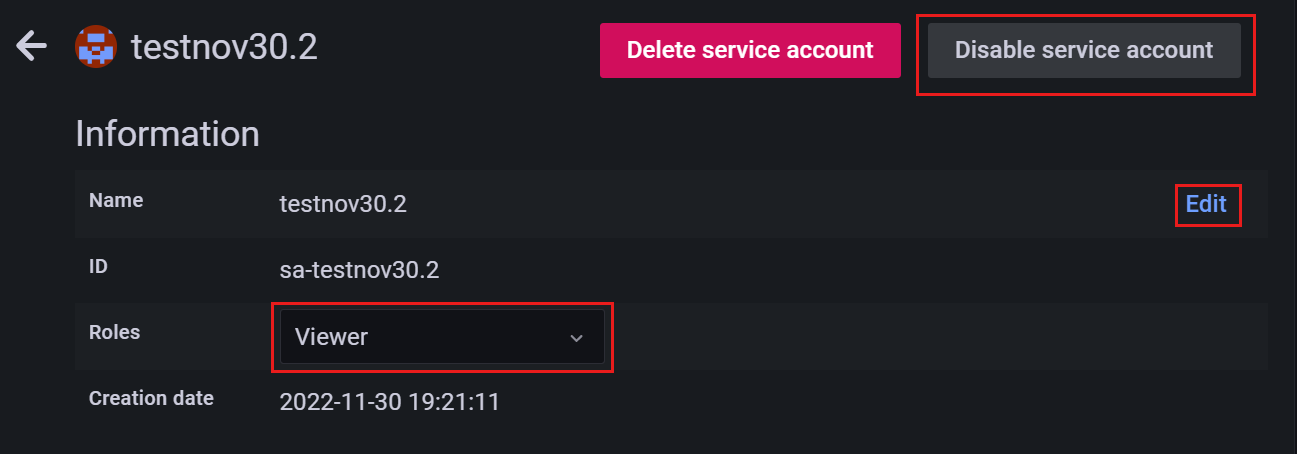
A frissített értesítési szolgáltatásfiók azonnal megjelenik.
Szolgáltatásfiók törlése
A Grafana szolgáltatásfiók törléséhez válasszon ki egy szolgáltatásfiókot, majd a lap tetején válassza a Szolgáltatásfiók törlése lehetőséget, majd válassza a Szolgáltatásfiók törlése lehetőséget a megerősítéshez. A szolgáltatásfiók törlése végleges, és a szolgáltatásfiókok nem állíthatók helyre a törlés után.
Szolgáltatásfiók jogkivonatának törlése
Szolgáltatásfiók-jogkivonat törléséhez válasszon ki egy szolgáltatásfiókot, és a Jogkivonatok területen válassza a Törlés (x) lehetőséget. A megerősítéshez válassza a Törlés lehetőséget.

Következő lépések
Ebben az útmutatóban megtanulta, hogyan hozhat létre és kezelhet szolgáltatásfiókokat és jogkivonatokat automatizált műveletek futtatásához az Azure Managed Grafana-ban. Ha készen áll, további cikkeket is megismerhet: